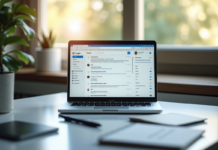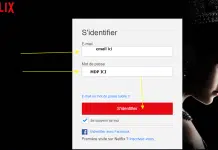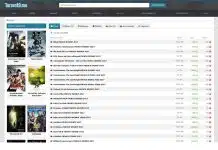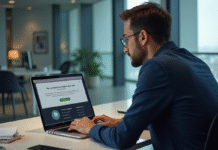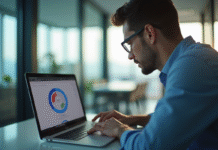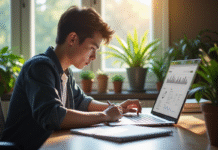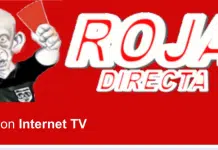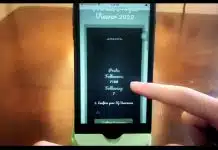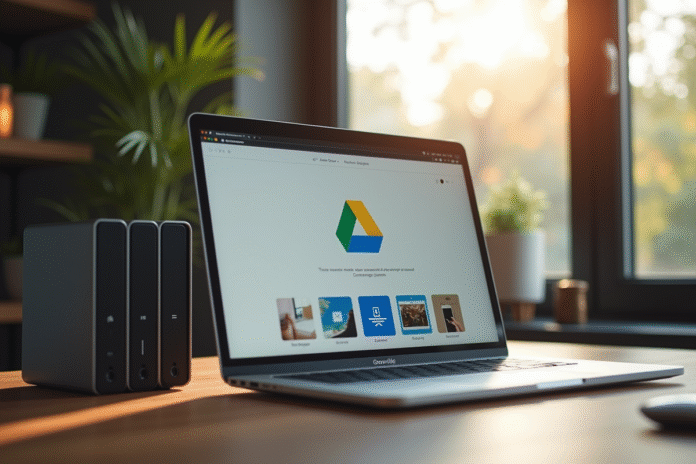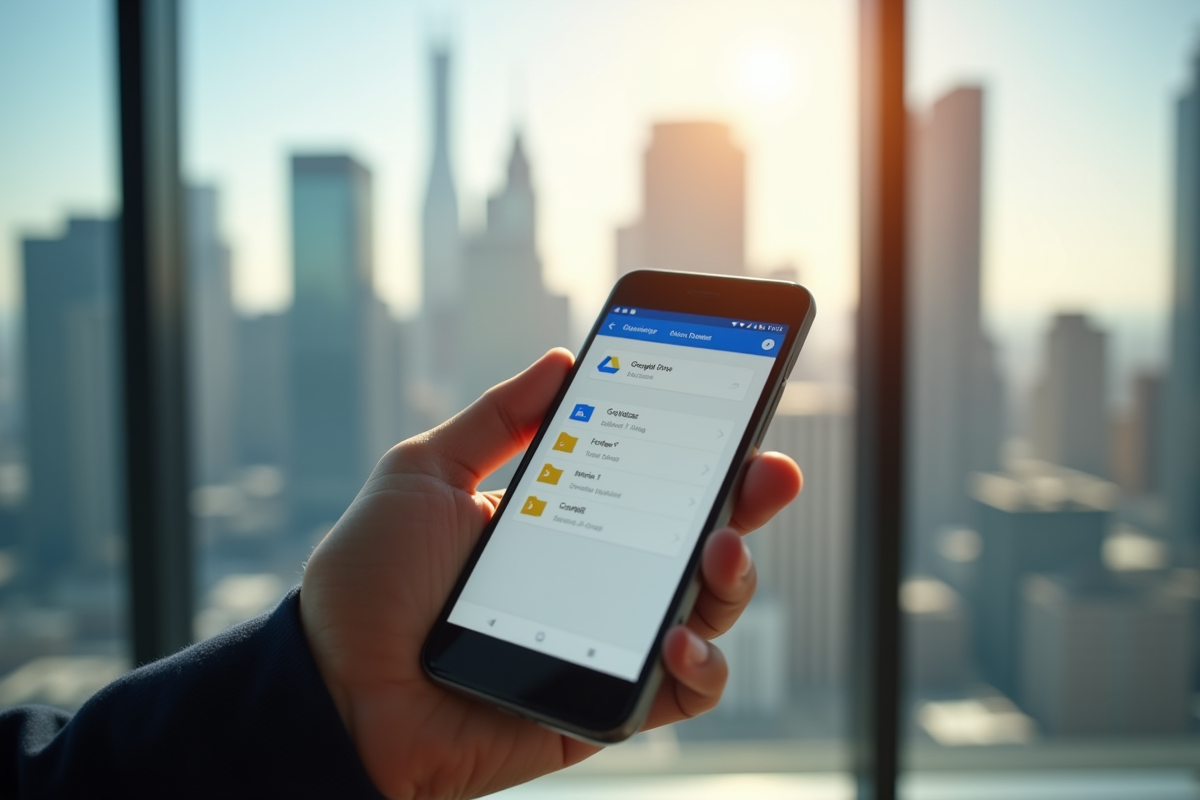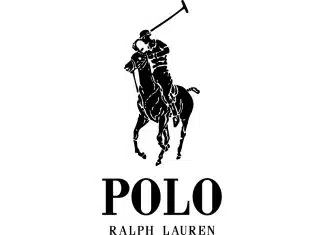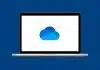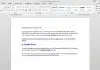Un chiffre, et tout change : 15 Go. C’est l’espace que Google offre à chaque utilisateur, partagé entre Drive, Gmail et Photos. Derrière la promesse de stockage gratuit, une réalité s’impose : la synchronisation locale ne protège pas d’une suppression irréfléchie sur le cloud. Un document modifié garde ses traces, mais l’interface ne laisse voir que la dernière version, comme si le passé s’effaçait derrière la nouveauté.
Selon l’appareil ou le système d’exploitation, le paramétrage de la sauvegarde prend des formes différentes. Par exemple, sur certains téléphones, la sauvegarde des applications ne couvre pas toujours les fichiers téléchargés. La façon dont on choisit entre synchronisation et sauvegarde automatique influe directement sur la gestion de l’espace disponible et sur la capacité à retrouver ses données intactes si besoin.
Plan de l'article
- Pourquoi automatiser la sauvegarde de vos fichiers sur Google Drive change la donne
- Quelles sont les différences entre sauvegarde automatique et manuelle sur Google Drive ?
- Comment sauvegarder ses documents depuis Windows, Mac et Android : méthodes pratiques et astuces
- Gérer l’espace de stockage et optimiser la sécurité de vos sauvegardes
Pourquoi automatiser la sauvegarde de vos fichiers sur Google Drive change la donne
Automatiser la sauvegarde de vos données sur Google Drive, c’est s’offrir un filet de sécurité invisible mais toujours prêt. À chaque modification, chaque nouveau fichier, chaque transfert, la protection contre la perte de données se fait sans lever le petit doigt. Un ordinateur plante, un téléphone disparaît, et pourtant, vos documents stratégiques restent à portée de main, accessibles en quelques secondes.
Avec son application Drive for desktop, Google Drive orchestre une synchronisation fluide entre votre machine et son stockage cloud. Que vous soyez sur Windows, Mac ou Android, l’interface s’adapte et prend le relais. Ici, la sauvegarde automatique ne se contente pas d’archiver : elle met à jour en temps réel vos fichiers les plus sollicités, tout en gardant la possibilité de remonter dans l’historique si nécessaire.
Voici tout ce que la sauvegarde automatique vous apporte, sans effort :
- Sauvegarde continue : Fini le temps perdu à sélectionner chaque fichier, tout ce que vous placez dans les bons dossiers part automatiquement sur le cloud.
- Synchronisation multi-appareils : Depuis votre ordinateur, votre tablette ou votre smartphone, accédez où que vous soyez à vos documents.
- Google Backup : Des photos, des vidéos, des pièces jointes ? L’outil intégré les sauvegarde en tâche de fond, sans même y penser.
La protection de l’intégrité des fichiers va de pair avec des options fines de partage et de gestion des droits. Google Drive rend possible le travail collaboratif en simultané sur un même document, tout en garantissant la sécurité et la confidentialité grâce à un contrôle précis des accès. Que l’on soit particulier ou professionnel, Google Drive fichiers rime désormais avec continuité et résilience.
Quelles sont les différences entre sauvegarde automatique et manuelle sur Google Drive ?
Deux approches s’opposent sur Google Drive : la sauvegarde automatique, pilotée par la synchronisation continue, et la sauvegarde manuelle. Avec la première, chaque modification dans un dossier choisi est capturée, envoyée sur le stockage cloud, et l’historique garde la trace des évolutions. Plus besoin de surveillance : un rapport ajusté, une photo ajoutée, une note modifiée, tout se sauvegarde dans la foulée.
La sauvegarde manuelle, elle, réclame que l’utilisateur sélectionne ses fichiers Google Drive puis lance leur transfert vers le cloud. Cela procure un contrôle complet, mais multiplie les risques d’oubli ou de versions décalées. Là où l’automatisme assure la cohérence, la méthode manuelle expose à la perte, surtout en cas de pépin matériel.
Voici comment les deux systèmes se distinguent :
- Sauvegarde automatique : gestion continue, historique des versions disponible, fiabilité permanente.
- Sauvegarde manuelle : contrôle total, mais attention constante à ne rien négliger.
La sauvegarde synchronisation se fait via l’application Google ou Drive for desktop. Tout est pensé pour la simplicité : un fichier déplacé, renommé, partagé, et Google Drive se charge de l’enregistrer. Pour sauvegarder fichiers Google, il suffit de définir les répertoires à surveiller. Dès lors, le système automatise tout, sans plus vous solliciter.
Comment sauvegarder ses documents depuis Windows, Mac et Android : méthodes pratiques et astuces
Windows et Mac : la puissance de Drive for desktop
L’installation de Drive for desktop sur votre ordinateur Windows ou Mac crée un dossier synchronisé avec le cloud en temps réel. Il suffit d’y glisser fichiers et dossiers : chaque changement est répercuté sur votre espace Google Drive. Les paramètres de l’application permettent de sélectionner précisément les dossiers à surveiller, du simple fichier à toute une arborescence. En cas de souci, les versions précédentes restent accessibles, un filet de secours bienvenu en cas de suppression accidentelle ou de fichier corrompu.
Pour tirer le meilleur parti de cette solution, quelques pratiques à adopter :
- Sélectionnez les répertoires à synchroniser : photos, vidéos, documents, tout y passe selon vos besoins.
- Activez la sauvegarde continue pour que chaque modification soit protégée instantanément.
- Pour les plus prudents, combinez avec un disque externe ou un NAS afin d’avoir une copie locale supplémentaire.
Android : l’agilité de l’application Google Drive
Sur Android, l’application Google Drive se distingue par sa simplicité d’utilisation. Sélectionnez vos fichiers dans la galerie ou le gestionnaire, puis choisissez « Enregistrer dans Drive ». Pour automatiser la sauvegarde photos, il suffit d’activer la synchronisation dans Google Photos : chaque nouveau cliché rejoint le stockage cloud sans que vous ayez à intervenir. Avec Google One, la sauvegarde s’étend aux SMS, contacts et paramètres, permettant une restauration rapide sur un nouvel appareil.
Les adeptes de solutions avancées peuvent utiliser Google Takeout pour exporter l’intégralité de leurs données, ou encore combiner Drive avec des services comme Dropbox pour gérer plusieurs espaces cloud. Quelle que soit la plateforme, le bénéfice reste le même : la cohérence. Vos fichiers Google Drive sont toujours synchronisés, sauvegardés et accessibles, peu importe l’appareil utilisé.
Gérer l’espace de stockage et optimiser la sécurité de vos sauvegardes
L’espace de stockage, c’est la ressource à surveiller de près pour toute utilisation du cloud. Google Drive accorde à chacun 15 Go gratuits, couvrant fichiers, courriels et photos non compressées. Pour les besoins plus ambitieux, les forfaits Google One augmentent la capacité à plusieurs téraoctets, et rendent le partage d’espace possible entre membres d’une équipe ou d’une famille.
Quelques actions concrètes pour garder un espace optimisé :
- Vérifiez souvent votre quota disponible via l’application ou l’interface web.
- Supprimez les doublons, vidéos trop lourdes ou documents qui n’ont plus de raison d’être, pour libérer de la place.
- Servez-vous de la recherche avancée pour identifier les fichiers les plus volumineux d’un simple coup d’œil.
Sécurité et confidentialité : les garanties Google
La sécurité s’appuie sur le chiffrement des données, dès l’envoi et pendant le stockage sur les serveurs de Google. Les administrateurs Google Workspace disposent d’outils pour gérer précisément les droits, contrôler les partages et restaurer rapidement en cas de suppression malheureuse. Pour renforcer les accès, activez la double authentification, même en déplacement.
L’écosystème Google permet de collaborer sans sacrifier la confidentialité : chacun décide exactement avec qui partager ses documents, du simple droit de lecture jusqu’à l’édition complète. Les outils de récupération intégrés facilitent la restauration de versions antérieures ou de fichiers effacés par erreur.
Avec ces pratiques et solutions, vos documents ne sont plus jamais seuls. Chaque fichier sauvegardé sur Google Drive devient le garant d’une continuité numérique, prêt à affronter les imprévus du quotidien. Rien n’est plus rassurant que de savoir ses souvenirs, ses projets et ses travaux à l’abri, où que l’on soit.